Spotify Web Player inschakelen in uw browser
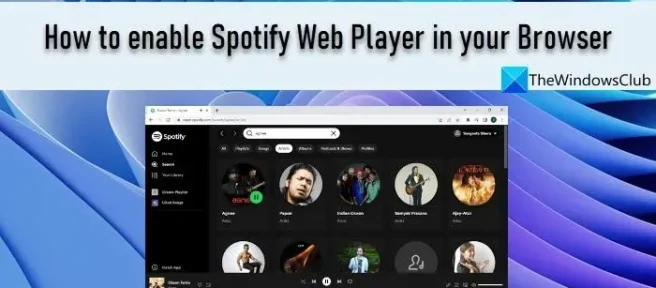
In dit bericht wordt uitgelegd hoe u Spotify Web Player in uw browser kunt inschakelen. Spotify is een populaire muziekstreamingservice waarmee je naar je favoriete muziek of podcasts kunt luisteren. Het heeft een enorme bibliotheek met nummers die je kunt doorbladeren met behulp van de titel van het nummer, de albumtitel of de naam van de artiest. U kunt ook nummers vinden op basis van uw favoriete muziekgenre. Spotify heeft veel te bieden, van het vinden van muziek tot het maken van afspeellijsten en het toevoegen van je eigen muziek aan je bibliotheek.
Spotify is beschikbaar als app voor mobiele en andere apparaten, evenals als webspeler die u in uw favoriete browser kunt uitvoeren. Spotify Web Player is handig wanneer u de computer van een vriend of uw werkcomputer gebruikt, of gewoon als u liever naar uw favoriete nummers luistert via een browser dan door een muziek-app te installeren.
Spotify Web Player inschakelen in uw browser
Het inschakelen of gebruiken van Spotify Web Player is vrij eenvoudig. U hoeft alleen maar een Spotify-account aan te maken en u bent helemaal klaar om toegang te krijgen tot de muziekcatalogus die wordt aangeboden door een van de toonaangevende muziekstreamingservices. Als je al een Spotify-account hebt (gratis of betaald), kun je je registratiegegevens gebruiken om in te loggen op Spotify Web Player.
Hier zijn twee manieren om Spotify Web Player in uw browser in te schakelen:
- Schakel Spotify in met de ingebouwde Opera-speler.
- Schakel Spotify in via de Spotify-website.
Laten we dit in detail bekijken.
1] Schakel Spotify in met de ingebouwde Opera-speler.

Opera is een moderne internetbrowser met ingebouwde functies waardoor het niet nodig is om extensies toe te voegen om de browserervaring verder te verbeteren. “Player”is zo’n ingebouwde functie in de zijbalk van Opera. Hierdoor kunnen Opera-gebruikers muziek en podcasts afspelen met Apple Music, Gaana, YouTube Music en Spotify. Hier ziet u hoe u Opera kunt gebruiken om toegang te krijgen tot Spotify Web Player:
- Start de Opera-browser.
- Klik op het spelerpictogram in de zijbalk aan de linkerkant.
- Scroll naar beneden en klik op de Spotify-optie.
- Klik op Registreren/Inloggen.
- Gebruik uw Spotify-accountgegevens om u aan te melden bij Spotify.
- U ziet de hoofdinterface van Spotify Web Player. Begin Spotify op internet te gebruiken.
Als je Opera als je standaardbrowser gebruikt en een gratis Spotify-abonnement hebt, kan Opera’s ingebouwde adblocker helpen om Spotify-advertenties te blokkeren.
2] Schakel Spotify in met behulp van de Spotify-website.

Als Opera niet uw favoriete browser is, kunt u nog steeds de Spotify-webapp inschakelen.
- Start uw favoriete browser.
- Ga naar de Spotify-website.
- Herhaal stap 4 tot en met 6 zoals beschreven in het vorige gedeelte.
- Geniet van muziek op de Spotify web-app.
Hier leest u hoe u Spotify Web Player in uw browser kunt inschakelen. Ik hoop dat je het nuttig vindt.
Hoe activeer ik Spotify in mijn browser?
U kunt Spotify in uw browser inschakelen door de Spotify-website in een nieuw browsertabblad te openen en vervolgens met uw inloggegevens in te loggen op uw Spotify-account. Als u nog geen account heeft, kunt u er direct een aanmaken met de optie Aanmelden. U kunt zich aanmelden voor Spotify met uw e-mailadres, telefoonnummer of Google- of Facebook-account.
Waarom wordt mijn Spotify Web Player niet geopend?
Als Spotify Web Player niet werkt op uw Windows 11/10-pc, is de service mogelijk tijdelijk niet beschikbaar. Als het probleem enkele uren aanhoudt, controleer dan de browsercompatibiliteit of probeer uw cookies en cache te wissen. Probeer ook Spotify te openen in de modus voor privé browsen. Het werkt mogelijk niet vanwege beperkte toegang tot bepaalde services op openbare netwerken.
Bron: The Windows Club



Geef een reactie